任务管理器无法执行操作了怎么办
时间:2018-11-19
任务管理器对于日常使用的电脑的人们来说必不可少的工具,我们经常需要通过它来关闭一些不必要的进程。乐视如果任务管理器突然无法执行操作怎么办,今天小编就为大家带来任务管理器无法执行操作的详细解决方法,感兴趣的小伙伴快来看看吧。
任务管理器无法执行操作的详细解决方法:
1.首先,咱们同时按下键盘上的win+R打开电脑的运行窗口,然后在窗口中输入gpedit.msc并单击回车,这样就可以打开电脑的组策略编辑器窗口了。
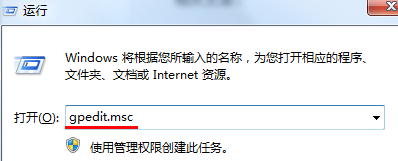
2.在打开的组策略编辑器窗口中,咱们依次点击展开左侧菜单中的用户配置--管理模版--系统,这样就可以在右侧窗口中找到“删除任务管理器”选项了。
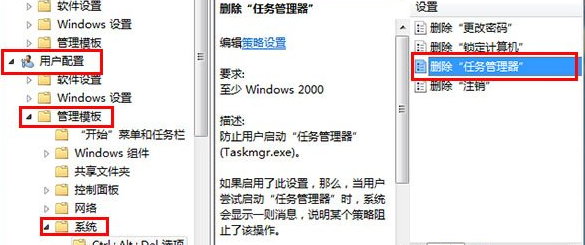
3.接下来,咱们双击打开该项,然后在弹出来的窗口中将默认设置更改为未配置,然后点击应用-确定保存设置即可。
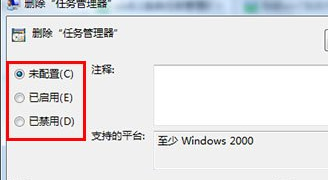
以上就是小编为大家带来的任务管理器无法执行操作的详细解决方法,希望能对您有所帮助,更多系统相关教程尽在酷下载!
|
Windows常见问题汇总 |
||||
| 设置自动关机 | 我的电脑图标 | 蓝屏怎么办 | 黑屏怎么办 | |
| 开机密码 | 任务管理器 | 内存占用过高 | 文件被占用 | |
| 打不出字 | 电脑死机 | 开不了机 | 怎么进入bios | |
| 选择性粘贴 | 快捷复制粘贴 |
加密文件夹 |
提高开机速度 |
|
| 恢复回收站 | 查看电脑配置 | Fn用法 |
电脑卡顿 |
|
| hosts文件 |
远程唤醒开机 |
定时开机 | 任务栏设置 | |
| 管理员权限 | 远程连接 | 扫描仪怎么用 | 显示器模糊 | |












